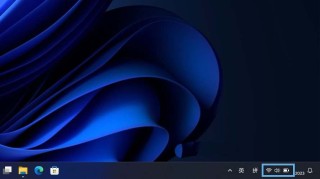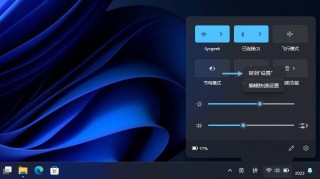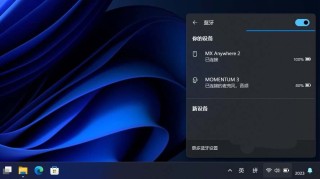Win10操作系统在使用过程中会产生大量的临时文件,这些文件不仅占据了C盘的存储空间,还可能影响系统的运行速度和稳定性。因此,对于Win10用户来说,定期清理C盘的临时文件是非常必要的。
win10清理c盘临时文件命令是什么
步骤一:进入C盘临时文件面板
启动电脑后,您可用“WIN+R”组合键以快速打开运行程序,然后在弹出的文本框中输入“%TEMP%”,接着点击确定按钮,便能顺利进入C盘临时文件面板。
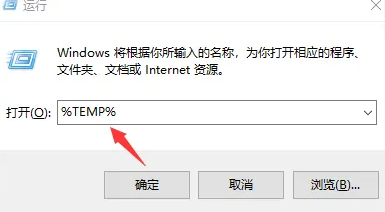
步骤二:删除临时文件
在面板内执行全选操作,随后点击鼠标右键调出更多选项,择“删除”便可。
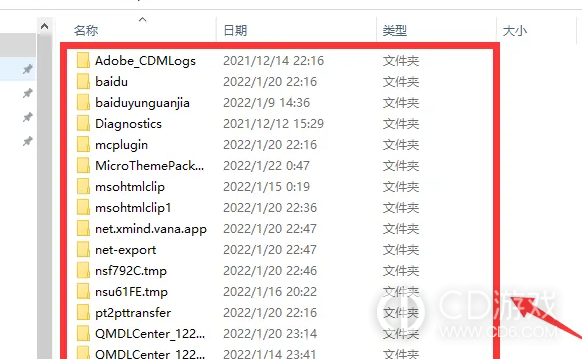

步骤三:回收站彻底清除文件
接下来请您转至回收站,再次选择需要清除的文件,并执行彻底清除操作。

通过这个简单的操作,用户就可以快速清理C盘的临时文件,释放存储空间,使系统运行更加顺畅。因此,定期使用“Disk Cleanup”命令清理C盘是非常值得推荐的。希望以上内容能够帮助到有需要的Win10用户。